Agregar saltos de sección
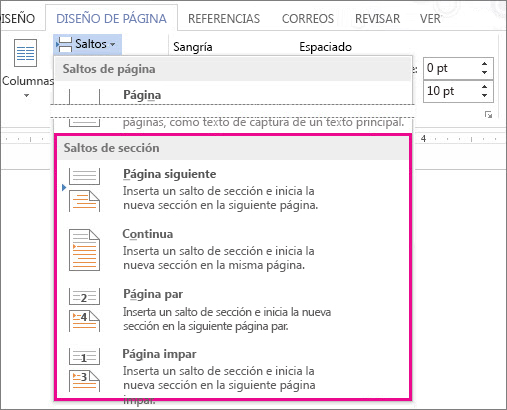
Nota Si es un salto de página lo que desea, un elemento que fuerza una nueva página, lea acerca de la manera de Agregar un salto de sección a su documento.
¿Qué puede hacer con secciones?
Puede tener varias secciones diferentes en una página, y cada una de ellas puede tener sus propios encabezados y pies de página, orientación, espaciado, etc. Es decir, una sección le permite un control mucho mayor de su documento y del aspecto que desea que tenga.Puede usar secciones para hacer (o para incluir en una barrera) otros cambios de formato en la misma página o en diferentes páginas del documento, entre los que se incluyen:
Tipos de saltos de sección
Un salto de sección Página siguiente inicia la nueva sección en la siguiente página. Por tanto, desde Diseño de página > Saltos, haría clic en Página siguiente:
Un salto de sección Continuo inicia la siguiente sección en la misma página. Uno de los motivos más habituales para usar este tipo de salto de sección es si está usando columnas: al usar este tipo de salto de sección, puede cambiar el número de columnas sin iniciar una nueva página. En Diseño de página > Saltos, haga clic en Continuo:

En Diseño de página > Saltos, haga clic en Página par para iniciar la nueva sección en la página de numeración par:

Haga clic en Diseño de página > Saltos, Página imparpara iniciar la nueva sección de la siguiente página impar.

Cuando decida usar secciones sus opciones parecen ilimitadas para la manera en que desea que se muestre su documento. Una de las mejores maneras, y la más sencilla, es simplemente experimentar e investigar con los saltos de sección y ver qué funciona para usted y el aspecto que desea que tenga su documento.
Estilo y tabla de contenido
También puede cambiar el formato del texto de la tabla de contenido y siempre mantendrá ese formato por muchas veces que la actualice.
Insertar una tabla de contenido personalizada
Si el documento ya incluye una tabla de contenido, este procedimiento la reemplazará por otra personalizada con la configuración que elija.-
En la ficha Referencias, en el grupo Tabla de contenido, haga clic en Tabla de contenido y, a continuación, haga clic en Insertar tabla de contenido.
Se abre el cuadro de diálogo Tabla de contenido.

-
Siga uno de estos procedimientos:
-
Para agregar un punto inicial o una línea de puntos entre cada entrada y su número de página, haga clic en la lista Carácter de relleno y, a continuación, haga clic en la línea de puntos.
También puede seleccionar un guión inicial.
-
Para cambiar el aspecto general de la tabla de contenido, haga clic en la lista Formatos y, a continuación, haga clic en el formato que desee.
Puede ver cómo quedan los diferentes formatos en el cuadro Vista previa de impresión.
-
Para cambiar el número de niveles que se muestra en la tabla de contenido, haga clic en Mostrar niveles y, a continuación, haga clic en el número de niveles que desea mostrar.
-
Para agregar un punto inicial o una línea de puntos entre cada entrada y su número de página, haga clic en la lista Carácter de relleno y, a continuación, haga clic en la línea de puntos.
Dar formato al texto de la tabla de contenido
Para cambiar el formato de la tabla de contenido que genera Word, debe cambiar el estilo de cada nivel en la tabla de contenido. Esta operación no tiene nada que ver con los estilos aplicados a los encabezados del documento.Después de realizar los cambios que desee al estilo, Word utiliza ese estilo cada vez que actualiza la tabla de contenidos.
-
En la ficha Referencias, en el grupo Tabla de contenido, haga clic en Tabla de contenido y, a continuación, haga clic en Insertar tabla de contenido.
-
En el cuadro de diálogo Tabla de contenido, haga clic en Modificar.

-
En la lista Estilos, haga clic en el nivel que desea cambiar y, a continuación, haga clic en Modificar.

-
En el cuadro de diálogo Modificar estilo, realice los cambios de formato que desee y haga clic en Aceptar.
-
Repita los pasos 3 y 4 para todos los niveles que desee mostrar en la tabla de contenido.
Correspondencia
El proceso de combinación de correspondencia implica los siguientes pasos generales:
-
Configurar el documento principal.
El documento principal contiene el texto y los gráficos que son iguales
para cada versión del documento combinado. Por ejemplo, en el caso de
una carta modelo, el remite o el saludo.
-
Conectar el documento a un origen de datos.
Un origen de datos es un archivo que contiene la información que se
debe combinar en un documento. Por ejemplo, los nombres y direcciones de
los destinatarios de una carta.
-
Acotar la lista de destinatarios o de elementos.
Microsoft Office Word genera una copia del documento principal por cada
elemento, o registro, de su archivo de datos. Si su archivo de datos es
una lista de correo, es probable que esos elementos sean destinatarios
de la correspondencia. Si desea generar copias sólo para determinados
elementos del archivo de datos, puede elegir qué elementos (registros)
incluir.
-
Agregar marcadores de posición, llamados campos de combinación de correspondencia, a los documento. Cuando realice la combinación de correspondencia, los campos se rellenan con información contenida en el archivo de datos.
-
Obtener una vista previa de la combinación de correspondencia y finalizarla. Puede obtener una vista previa de cada copia del documento antes de imprimir todo el conjunto.
Sugerencia También puede realizar una combinación de correspondencia utilizando el panel de tareas Combinar correspondencia, que le dirigirá paso a paso a lo largo del proceso. Para utilizar el panel de tareas, en el grupo Iniciar Combinar correspondencia de la ficha Correspondencia, haga clic en Iniciar Combinar correspondencia y, a continuación, haga clic en Paso a paso por el Asistente para combinar correspondencia.

Configurar el documento principal
-
Inicie Word.
De manera predeterminada se abre un documento en blanco. Déjelo abierto. Si lo cierra, no estarán disponibles los comandos del paso siguiente.
-
En el grupo Iniciar Combinar correspondencia de la ficha Correspondencia, haga clic en Iniciar Combinar correspondencia.

-
Haga clic en el tipo de documento que desea crear.




No hay comentarios:
Publicar un comentario